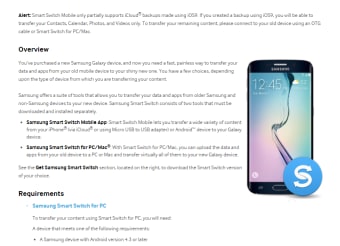Semplificare il trasferimento gratuito dei dati
Sviluppato da Samsung, Smart Switch collega il vostro Galaxy e il PC per un trasferimento di dati senza soluzione di continuità dal vecchio al nuovo dispositivo. Collegandosi in modalità wireless o utilizzando un cavo USB, è possibile effettuare una copia dei dati del telefono sul PC. Quindi, ripristinateli sul nuovo telefono o fate una copia e ripristinatela da una scheda SD.
Samsung Smart Switch per Windows vi permette di scegliere quali informazioni inviare al vostro nuovo dispositivo Samsung: cronologia delle chiamate, contatti, messaggi, app, immagini, video e persino le preferenze della schermata iniziale, il tutto gratuitamente. Le alternative con caratteristiche simili includono Wondershare e Filmora.
Come utilizzare Samsung Smart Switch
Scaricate e installate l'applicazione gratuita per il vostro dispositivo Samsung con Android 4.2.1 o successivo.Poi scaricatela sul vostro PC Windows con Windows 7 o successivo, una CPU Pentium 4 o superiore, 512+MB di RAM e Windows Media Player 11 o successivo.
Pubblicità
Collegate il vostro vecchio Samsung in modalità wireless al PC o tramite cavo USB. Se il telefono non dispone di una porta USB-C, è necessario utilizzare un adattatore OTG. Una volta collegato, toccare "Consenti" sul dispositivo. Aprire Smart Switch sul PC e selezionare "Backup". Verrà avviato il processo di backup di tutti i dati del dispositivo. Al termine del processo, fare clic su "OK".
Successivamente, scaricare e installare l'applicazione sul nuovo dispositivo Samsung. Sul PC, individuare la posizione di backup. Il software memorizza il backup nella posizione predefinita, a meno che non si scelga la propria. Per trovare il backup, cercare AppData in Esplora file e poi scegliere la cartella Smart Switch. Prima di trasferire i dati sul nuovo dispositivo, assicurarsi che Smart Switch per PC supporti tutti i file del dispositivo Samsung Galaxy.
Aprire il software e collegare il nuovo Galaxy con il cavo USB. Selezionare "Ripristina" e poi scegliere "Seleziona i dati di backup" per trovare il file di backup. Quindi, fare clic su "Ripristina ora" e poi su "OK" una volta completato il processo. Per completare il processo, è necessario autorizzare alcune autorizzazioni sul nuovo telefono.
Semplice passaggio da un dispositivo all'altro
Utilizzate Samsung Smart Switch sul vostro dispositivo Samsung Galaxy e collegatelo in modalità wireless o via USB al vostro PC Windows. Create un backup dal vostro vecchio dispositivo Samsung e seguite la semplice procedura per ripristinarlo sul vostro nuovo dispositivo. In alternativa, è possibile utilizzare il software Wondershare MobileTrans per iPhone, Android, Nokia o Blackberry.